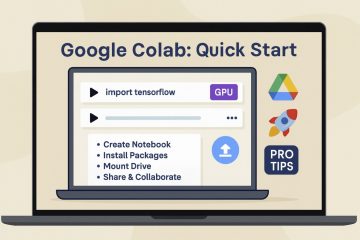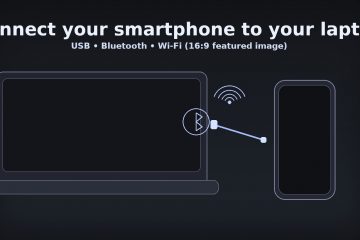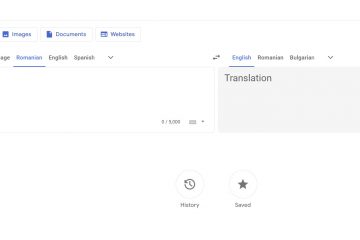Trello to wizualny obszar roboczy, który zamienia zadania do wykonania w karty na listach, a następnie udostępnia zaawansowane widoki, automatyzacje i integracje. Jeśli już wcześniej nie korzystałeś z tablic Kanban — lub korzystasz z arkuszy kalkulacyjnych, Slacka lub poczty e-mail — ten przewodnik pokazuje dokładnie, jak prawidłowo skonfigurować Trello, co nowego i kiedy warto płacić za Premium.
Zanim zaczniesz
Podstawowe pojęcia: Przestrzeń robocza (przestrzeń Twojego zespołu) → Tablice (projekty) → Listy (etapy takie jak Do zrobienia/Inne) postęp/gotowe) → Karty (zadania). Co nowego w roku 2025: Skrzynka odbiorcza do przechwytywania zadań z poczty e-mail/Slacka i Plannera do blokowania czasowego kalendarza obok tablic. Bezpłatne a płatne: bezpłatne obejmuje małe zespoły i korzystanie w pojedynkę; Standard i Premium odblokowują nieograniczoną liczbę tablic, zaawansowane pola, większą automatyzację i dodatkowe widoki, takie jak Kalendarz, Oś czasu, Tabela, Pulpit nawigacyjny i Mapa.
1) Utwórz swoją pierwszą tablicę (10 minut)
Otwórz Trello i utwórz nową tablicę w obszarze roboczym. Dodaj trzy listy: Dzisiaj, W tym tygodniu i Później. Ten prosty układ pozwala zachować przejrzystość priorytetów i zapobiega „rozlewaniu się tablicy”.
Anatomia karty: tytuł, opis, elementy listy kontrolnej, osoby przydzielone, termin, etykiety, załączniki, komentarze. Wskazówka: dodaj listę kontrolną do każdej karty, aby uwzględnić podzadania i w razie potrzeby przypisz każdemu elementowi listy kontrolnej własny termin realizacji. Uwaga: użyj etykiet do zakodowania stanu (np. „Zablokowany”, „Wymaga sprawdzenia”) lub kategorii (Projekt, Kopia, Zaplecze).
2) Spraw, aby karty były przydatne (5 minut)
Kliknij kartę, aby otworzyć „rewers”, a następnie dodaj Członków, Termin realizacji i Listę kontrolną. Dołącz pliki z komputera lub magazynu w chmurze; wklej linki, a się rozwiną. Zasilanie klawiatury: Naciśnij ? w Trello, aby zobaczyć skróty; na przykład Q pokazuje tylko przypisane do Ciebie karty, a L otwiera etykiety.
3) Zobacz pracę pod każdym kątem (Widoki)
Tablice (Kanban) są dostępne dla każdego. Premium dodaje Kalendarz (terminy), Oś czasu (mapy drogowe), Tabelę (arkusz kalkulacyjny z wieloma tablicami), Pulpit (wykresy), Mapę (karty lokalizacji) i Widoki obszaru roboczego , aby spojrzeć na projekty z lotu ptaka.
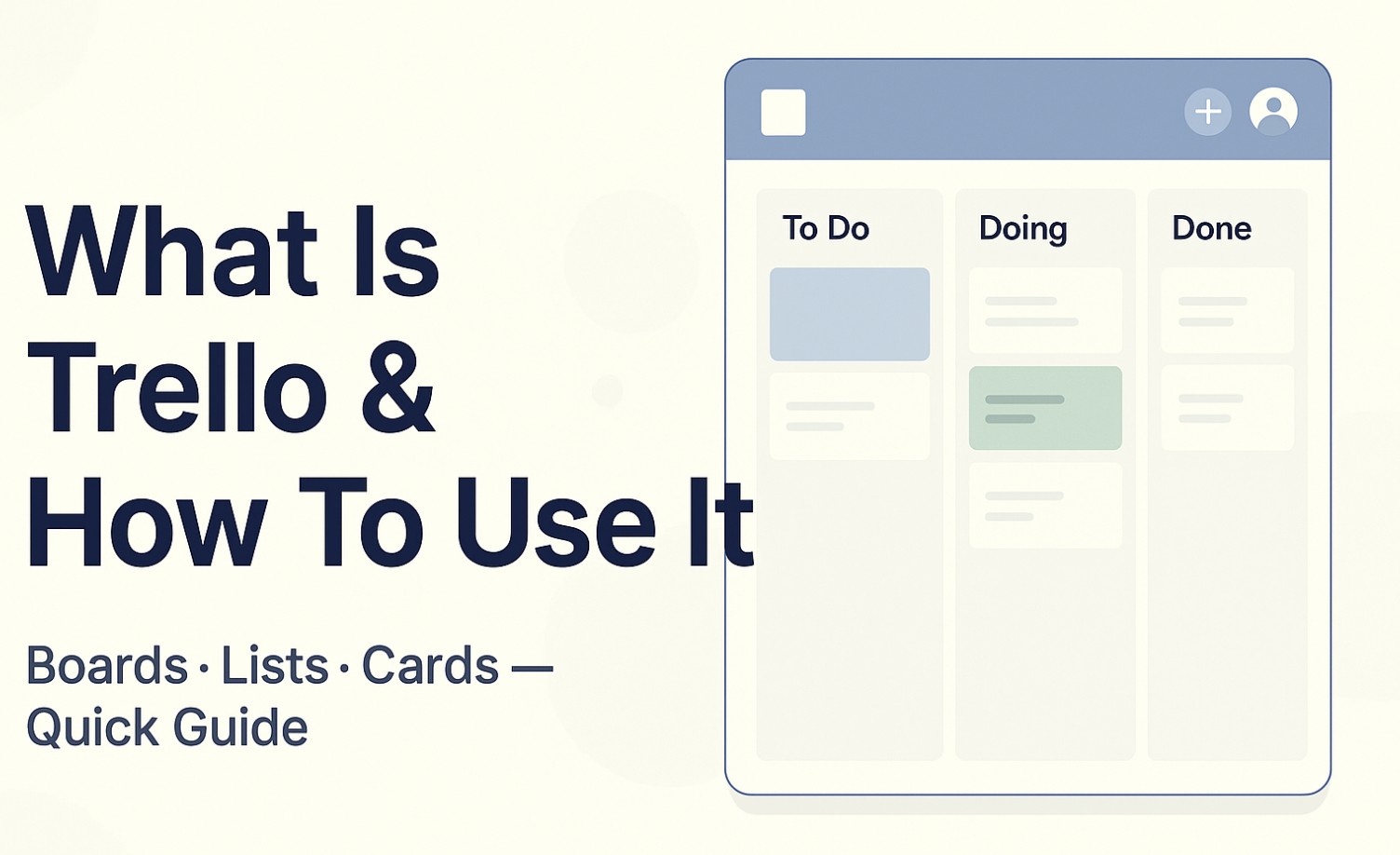 Wskazówka dla profesjonalistów: Użyj tabeli Workspace Table, aby uporządkować wszystkie przydzielone Ci zadania na różnych tablicach, a następnie przejdź do właściwej karty bez przełączania kart. Wskazówka: w widoku kalendarza przeciągnij zadania na nowe daty, aby w ciągu kilku sekund ponownie zaplanować cały tydzień.
Wskazówka dla profesjonalistów: Użyj tabeli Workspace Table, aby uporządkować wszystkie przydzielone Ci zadania na różnych tablicach, a następnie przejdź do właściwej karty bez przełączania kart. Wskazówka: w widoku kalendarza przeciągnij zadania na nowe daty, aby w ciągu kilku sekund ponownie zaplanować cały tydzień.
4) Zautomatyzuj nudne rzeczy za pomocą Butlera
Automatyzacja Butlera pozwala tworzyć reguły takie jak „Kiedy karta zostanie przeniesiona do Gotowe, ustaw termin realizacji i dodaj etykietę „Wysłane”” lub zaplanowane zadania, takie jak „W każdy piątek o 16:00 przenieś zaległe karty na Dzisiaj”. Obszary robocze Premium uzyskują nieograniczoną liczbę przebiegów automatyzacji i zaawansowane opcje; Wersja bezpłatna i standardowa mają miesięczne limity.
Wyzwalacze reguły: po utworzeniu, przeniesieniu karty, zmianie terminu, ukończeniu listy kontrolnej i nie tylko. Przyciski kart/tablic: przyciski umożliwiające wykonanie powtarzalnych czynności jednym kliknięciem (np. „Przygotowanie do sprintu”). Zaplanowane: zadania zależne od czasu w przypadku okresowej konserwacji. Wskazówka dla profesjonalistów: Zacznij od zautomatyzowania przekazywania (dodaj członka i termin, gdy karta przejdzie do stanu „W toku”).
5) Przechwytuj za pomocą Inbox, planuj za pomocą Plannera
Użyj Inbox, aby zbierać zadania z poczty e-mail, Slack/Microsoft Teams i szybkich notatek, a następnie przeciągnij elementy na prawą tablicę, gdy będziesz gotowy do uporządkowania. Użyj Plannera, aby blokować czasowo pracę obok swojej tablicy, tak aby Twój harmonogram odzwierciedlał rzeczywiste zadania, a nie tylko spotkania.
Dlaczego go używać: Scentralizowane przechwytywanie zapobiega rozprzestrzenianiu się braków w aplikacjach. Wskazówka: utwórz codzienny rytuał Inbox Zero — segregowanie, przydzielanie, datowanie i umieszczanie elementów na tablicach przed lunchem.
6) Bezpieczne udostępnianie i współpraca
Zaproś członków zespołu do obszaru roboczego lub określonych tablic. Zachowaj poufność tablic poufnych. Użyj Obserwatorów (tylko do odczytu) w Premium dla klientów lub interesariuszy, którzy powinni oglądać, a nie edytować. Wskazówka: Wspominaj o członkach zespołu w komentarzach (@imię), aby prowadzić rozmowy na kartach, a nie w wątkach czatu.
7) Rozszerz Trello za pomocą ulepszeń i integracji
Połącz podstawowe elementy, takie jak Slack, Microsoft Teams, Dysk Google, Jira, GitHub i nie tylko. Dodaj wbudowane dodatki Power-Up, takie jak Kalendarz, Wzmacniacz kart, Dashcards i Głosowanie, aby ulepszyć tablice. Wskazówka: Utrzymuj smukłą sylwetkę. Każda dodana integracja powinna odpowiedzieć „Jaki ręczny krok to usuwa?”.
Jaki plan wybrać? (Bezpłatne vs Płatne)
Oto zestawienie w prostym języku angielskim, które pomoże Ci wybrać. Ceny różnią się w zależności od cyklu rozliczeniowego i liczby miejsc; skoncentruj się najpierw na możliwościach.
Bezpłatne
Do 10 otwartych tablic na obszar roboczy; do 10 współpracowników. Nieograniczone ulepszenia; 10 MB na załącznik w postaci pliku. 250 uruchomień automatyzacji/miesiąc. Najlepsze dla osób indywidualnych i małych projektów pobocznych.
Standardowy
Nieograniczona liczba tablic i współpracowników. Pola niestandardowe, zaawansowane listy kontrolne, załączniki 250 MB. 1000 uruchomień automatyzacji/miesiąc. Najlepsze dla małych zespołów, które wyrastają z wersji Free.
Premium
Nielimitowane przebiegi automatyzacji. Wszystkie zaawansowane widoki: kalendarz, oś czasu, tabela, pulpit nawigacyjny, mapa oraz widoki obszaru roboczego na różnych tablicach. Kontrola administracyjna i bezpieczeństwa, obserwatorzy, eksport CSV, tablice szablonów. Najlepsze dla zespołów zarządzających wieloma projektami lub potrzebujących roll-upów.
Enterprise
Wszystko w wersji Premium dla każdego obszaru roboczego pod jednym parasolem. Scentralizowane rozliczenia, panel administracyjny przedsiębiorstwa, logowanie jednokrotne SAML (z Atlassian Guard) i zaawansowane ograniczenia. Najlepsze rozwiązanie dla dużych organizacji i zespołów dbających o zgodność z przepisami.
Szablony ze świata rzeczywistego, które możesz kopiować
Potok treści: Pomysły → Projektowanie → Edycja → Gotowe → Opublikowane; automatyzuj przydzielanie zadań na podstawie statusu i terminów. Plan działania produktu: Zaległość → W toku → W trakcie sprawdzania → Wysłano; użyj widoku osi czasu, aby zaplanować kwartały. CRM Lite: Potencjalny → Zakwalifikowany → Oferta → Wygrana/Przegrana; dodaj pola niestandardowe dla wartości, źródła i następnego kroku. Planowanie osobiste: Skrzynka odbiorcza → Dzisiaj → W tym tygodniu → Później; użyj Plannera, aby zablokować 90-minutowe sesje skupienia.
Rozwiązywanie problemów i ograniczenia, które należy znać
Limit liczby współpracowników w planie bezpłatnym: Przestrzenie robocze w wersji bezpłatnej są ograniczone do 10 współpracowników. Przejdź tam, a tablice staną się przeznaczone tylko do przeglądania, dopóki nie usuniesz współpracowników lub nie uaktualnisz. Limity automatyzacji: bezpłatne i standardowe mają miesięczne limity uruchamiania automatyzacji; projektuj automatyzacje, które w pierwszej kolejności zapewniają największy zwrot z inwestycji. Załączniki: bezpłatny ma limit 10 MB na plik; Standard+ znacznie to zwiększa. Wydajność: ogromne plansze z tysiącami kart działają wolno. Archiwizuj stare karty co miesiąc i dziel mega-tablice według tematów.
Wskazówki i najlepsze praktyki
Jeden właściciel na kartę: Przypisz pojedynczy DRI i korzystaj z komentarzy, aby angażować innych. Etykiety jako sygnały: użyj osobnej etykiety „Zablokowane” i co tydzień filtruj według niej. Szablony kart: listy kontrolne do wstępnego przygotowania i pola niestandardowe do powtarzalnych zadań. Automatyzuj recenzje: utwórz zaplanowane polecenie Butlera, które wysyła sygnał do właścicieli kart na trzy dni przed terminem płatności. Zapisz widoki: w widokach Workspace zapisz przefiltrowane gotowe ustawienia tabeli/kalendarza dla przywództwa i udostępnij link wewnętrznie.
Często zadawane pytania
Czy Trello jest bezpłatne? Tak. Plan bezpłatny jest odpowiedni do użytku osobistego i małych zespołów; płatne poziomy dodają nieograniczoną liczbę tablic, bogatsze widoki i większe limity automatyzacji.
Czy Trello może zastąpić Jirę? W przypadku prostych przepływów pracy opartych na współpracy – tak. W przypadku głębokich przepływów pracy związanych z tworzeniem oprogramowania obejmujących sprinty, typy problemów i zaawansowane raportowanie większość zespołów nadal preferuje Jira.
Czy Trello umożliwia śledzenie czasu? Nie natywnie. Dodaj Power-Up lub podłącz aplikację do śledzenia czasu.
Czy Trello działa w trybie offline? Aplikacje mobilne przechowują dane w pamięci podręcznej, ale pełna obsługa offline jest ograniczona. Traktuj Trello jako rozwiązanie oparte przede wszystkim na chmurze.
Podsumowanie (uporządkowane kroki)
Utwórz obszar roboczy i pierwszą tablicę za pomocą funkcji Dzisiaj/W tym tygodniu/Później. Dodaj przydatne pola kart (członkowie, terminy, listy kontrolne, etykiety, załączniki). W razie potrzeby przełączaj widoki: tablica przepływu, kalendarz/oś czasu/tabela do planowania, pulpit nawigacyjny do raportowania. Automatyzuj cykliczną pracę z Butlerem (reguły, przyciski, harmonogramy). Rejestruj nowe zadania za pośrednictwem skrzynki odbiorczej i blokuj je czasowo za pomocą narzędzia Planner. Zaproś współpracowników; używaj obserwatorów dla interesariuszy tylko do odczytu. Rozszerzaj, korzystając z najmniejszej liczby ulepszeń, które eliminują konieczność wykonywania ręcznych czynności.
Wnioski
Zacznij od czystej tablicy z trzema listami, wzbogacaj karty o odpowiednie pola, a następnie przejdź do widoków i automatyzacji. Większość osób może pozostać na platformie Free przez jakiś czas; gdy tylko potrzebujesz widoczności wielu projektów lub większej automatyzacji, Premium się zwraca. Utrzymuj oszczędny system, automatyzuj przekazywanie zadań, a Twoje Trello będzie szybkie, skoncentrowane i godne zaufania.